Naslednja posodobitev funkcij je tik za vogalom; Microsoftov dvakrat letni razpored za izdajo posodobitev funkcij pomeni, da je naslednja nadgradnja vsaj pol leta.
Microsoft je prešel na nov model servisiranja, ki ga je pri izdaji sistema Windows poklical Windows-as-a-Service 10. Out with the old and in with new je ustrezen opis Windows-as-a-Service, saj Microsoft ne bo podpiral katero koli različico operacijskega sistema za daljša obdobja.
Microsoftovi prejšnji operacijski sistemi, Windows 7 in Windows 8.1 so bili podprti deset let. Različice sistema Windows 10 so podprte samo 18 mesecev na strani potrošnikov in do 30 mesecev na strani Enterprise in Education. Edina izjema od pravila je LTSB (Long Term Servicing Branch) izdaja Windows 10 za stranke, ki je podprta za daljše obdobje.
Vse različice sistema Windows 10 vsebujejo možnosti za zamudo namestitve posodobitev funkcij. Kljub temu je treba razlikovati med profesionalno in "domačo" različico sistema Windows 10.
Microsoft je dodal možnosti v uporabniški vmesnik sistema Windows 10 Pro, Enterprise, Education in druge profesionalne različice sistema Windows 10, ne pa tudi v Windows 10 Home.
Naslednji vodnik opisuje, kako lahko zamudite posodobitve funkcij v vsaki izdaji sistema Windows 10.
Kratka razlaga pogojev:
- Posodobitve funkcij - nadgradnje, ki namestijo novo različico operacijskega sistema, na primer različico 1809 v sistemu z nameščeno različico 1803.
- Polletni kanal (ciljno usmerjen) in polletni kanal - Bistvena razlika med obema je, da bodo sistemi, nastavljeni na polletni kanal, prejemali posodobitve funkcij mesece po splošni razpoložljivosti. Običajno je dvomesečno obdobje in Microsoft to navaja kot pripravljen za širšo organizacijsko uporabo.
Windows 10 Pro, Enterprise, Education
Vse izdaje sistema Windows 10, namenjene profesionalni uporabi, vključujejo dve možnosti uporabniškega vmesnika, da zamudite posodobitve funkcij. Skrbniki lahko z urejevalnikom pravilnikov skupine ali z nastavitvami uporabijo, da odložijo namestitev posodobitev funkcij.
Aplikacija Nastavitve

Naslednja navodila vas vodijo skozi korake zakasnitve posodobitev funkcij s pomočjo aplikacije Nastavitve.
- Začnite tako, da odprete aplikacijo Nastavitve z bližnjico Ctrl-I. Lahko tudi kliknete Start in tam izberete Nastavitve, če za to rabite uporabiti miško ali se dotakniti.
- Pojdite na Update & Security in na strani, ki se odpre, izberite Advanced Options.
Na strani so prikazane tri možnosti za zaustavitev ali odlog posodobitev:
- Začasno ustavi posodobitve - če izberete to možnost, se posodobitve začasno ustavijo do 35 dni. Posodobitve je treba namestiti po obdobju, preden lahko znova izberete zaustavitev posodobitev.
- Stopnja pripravljenosti na vejo - preklopite raven pripravljenosti veje s privzetega "Polletni kanal (ciljno usmerjen) na" Polletni kanal ". Možnost odloži namestitev posodobitev funkcij, dokler Microsoft ne bo ocenil, da je posodobitev pripravljena za organizacijsko uporabo (običajno 2 -mesečno obdobje).
- Odloži posodobitve funkcij - Odložite posodobitev funkcije do 365 dni
Priložene možnosti podpirajo blokiranje posodobitev funkcij do enega leta. Z možnostjo »odloži posodobitve funkcij« imate popoln nadzor nad zamudo; lahko nastavite na 90 ali 180 dni od dneva izdaje.
Skupinska politika
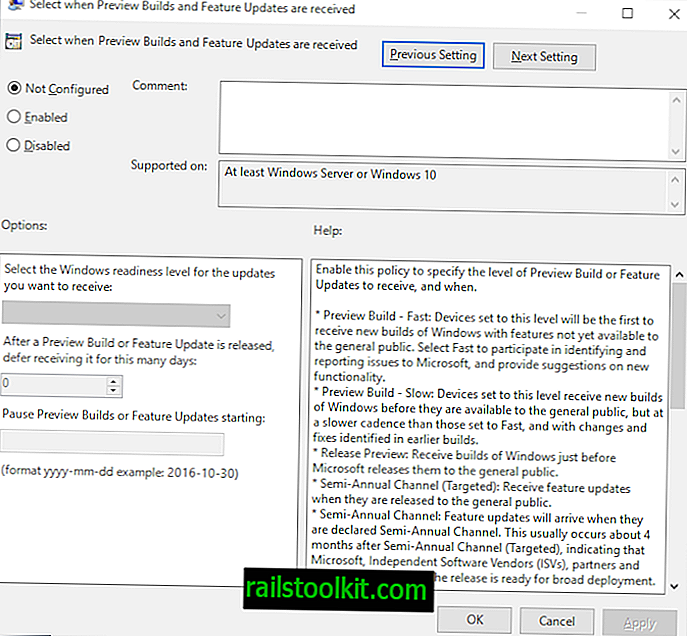
Urejevalnik skupinskih pravilnikov ponuja podobne možnosti. Tukaj je tisto, kar morate storiti:
- Aktivirajte gumb Start.
- Vnesite gpedit.msc in izberite rezultat.
- Pojdite na konfiguracijo računalnika> skrbniške predloge> komponente Windows> posodobitev sistema Windows> posodobitev sistema Windows za podjetja
- Dvokliknite "Izberi, ko bodo prejete posodobitve in posodobitve funkcij".
- Nastavite pravilnik na omogočeno.
Na voljo so naslednje možnosti:
- Izberite stopnjo pripravljenosti za Windows - Upoštevajte, da tukaj najdete tudi možnosti za izdelavo predogleda. Tu lahko preklopite na "Polletni kanal", da odložite posodobitve funkcij; to deluje enako kot nastavitev stopnje pripravljenosti na vejo v aplikaciji Nastavitve.
- Odloži sprejemanje posodobitev funkcij - to možnost uporabite za odlog posodobitev funkcij za največ 365.
- Zaustavi posodobitve funkcij - možnost zaustavi namestitev posodobitev funkcij za največ 35 dni.
Vse izdaje sistema Windows 10 (vključno z Windows 10 Home)

Domači skrbniki sistema Windows 10 ne morejo odložiti posodobitev v aplikaciji Nastavitve ali z uporabo pravilnika skupine, saj obe možnosti niso na voljo v izdajah Domov.
Posodobitve funkcij se lahko zamudijo tudi v registru sistema Windows in ta možnost je na voljo v vseh izdajah operacijskega sistema.
- Aktivirajte meni Start.
- Vnesite regedit.exe in izberite rezultat urejevalnika registra.
- Potrdite poziv UAC.
- Pojdite na Computer \ HKEY_LOCAL_MACHINE \ SOFTWARE \ Microsoft \ WindowsUpdate \ UX \ Settings
- Opomba: če katera od tipk manjka z desno miškino tipko na prejšnjo, na primer WindowsUpdate, in izberite New> Key, da jo ustvarite.
- Dword BranchReadinessLevel določa, ali je nivo sistema nastavljen na polletni kanal (ciljno usmerjen) ali polletni kanal. Nastavite ga na 10 za prvega in 20 na drugega.
- Opomba: če beseda ne obstaja, kliknite z desno tipko miške kliknite Nastavitve in izberite Novo> Dword (32-bitna) vrednost.
- Dword DeferFeatureUpdatesPeriodInDays zamudi namestitev posodobitev funkcij za izbrano število dni.
- Če Dword ne obstaja, ga ustvarite z zgoraj opisano metodo.
Druga možnost, ki je na voljo v vseh izdajah Windows 10, je nastavitev povezave do odmerjene.
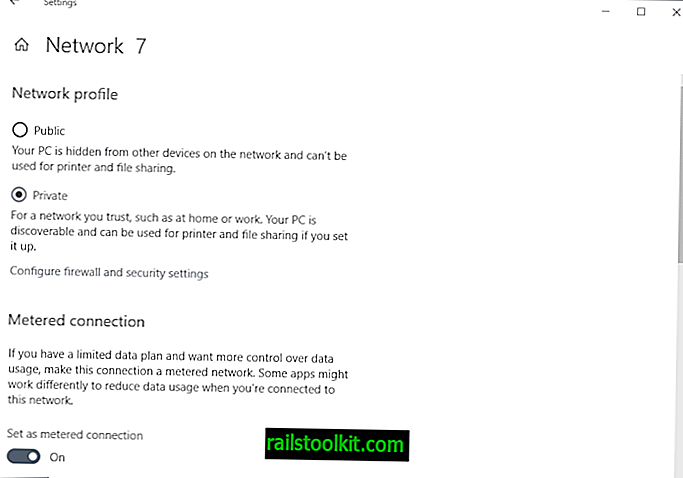
- Odprite Nastavitve> Omrežje in internet> Ethernet
- Kliknite katero koli drugo omrežno povezavo tam.
- Na zaslonu, ki se odpre, preklopite "Nastavi kot odmerjeno povezavo", tako da se glasi naprej.
- Ponovite to za povezave Wi-Fi, tako da so vse omrežne povezave, ki jih lahko izvede osebni računalnik, nastavljene na merjenje.
Posodobitve funkcij se ne prenesejo, ko je računalnik priključen na odmerjeno povezavo.
Zaključne besede
Vse možnosti se lahko uporabijo za zamudo namestitve posodobitev funkcij na napravi z operacijskim sistemom Windows 10. Vendar je preteklost pokazala, da se lahko posodobitve funkcij vseeno namestijo, tudi če sistem nastavite, da jih odloži.
Microsoft je sisteme prisilno nadgradil na novejše različice, tudi če so bili računalniki nastavljeni tako, da so preložili nadgradnje na nove različice operacijskega sistema.
Vsekakor priporočamo, da ustvarite redne varnostne kopije sistema, da se lahko vrnete na prejšnjo različico, ko se to zgodi.
Zdaj vi: Kdaj nameščate nove posodobitve funkcij za Windows 10?














